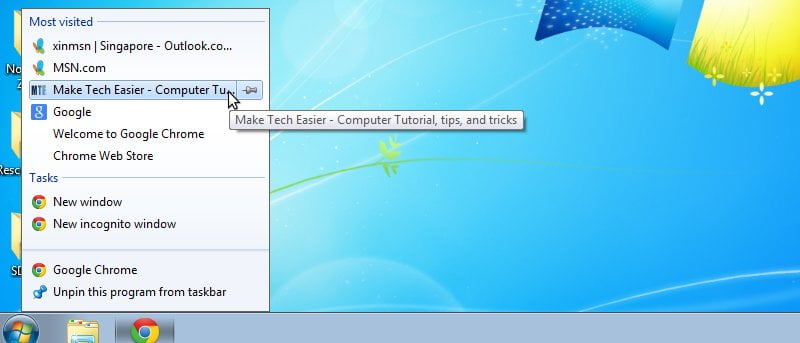Las listas de saltos son una característica nueva que se introdujo en Windows 7. Le permite usar listas adjuntas a elementos anclados de la barra de tareas para acceder rápidamente a documentos, tareas y más. En este artículo, le mostraremos cómo hacer una copia de seguridad de las listas de salto en Windows 7 y 8 y restaurarlas en cada PC que esté usando.
Listas de salto de copia de seguridad en Windows
El proceso de copia de seguridad es muy simple. Todo lo que necesita hacer es abrir el Explorador de Windows y navegar a la ruta:
%APPDATA%\Microsoft\Windows\Recent\AutomaticDestinations
y
%APPDATA%\Microsoft\Windows\Recent\CustomDestinations
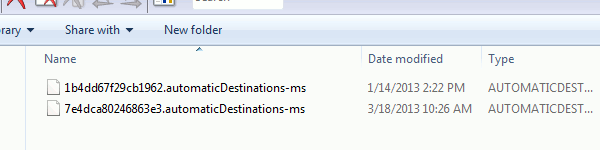
Haga una copia de seguridad de todos los archivos en estas dos carpetas. (Tenga en cuenta que el nombre de los archivos contiene el nombre de la carpeta a la que pertenecen, por lo que no se confundirá qué archivo pertenece a qué carpeta).
Alternativamente, puede descargar este archivo de murciélago y ejecútelo en su computadora para automatizar todo el proceso. Lo que hará este archivo bat es crear primero una carpeta «Jump-Lists-Backup» en su escritorio y luego copiar todas las carpetas y archivos de jumplist en esta carpeta recién creada.
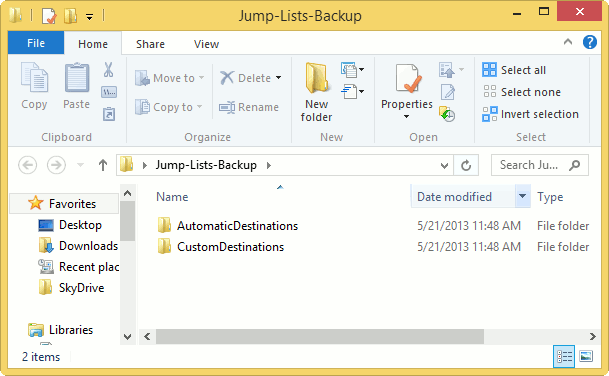
No elimine ni modifique esta carpeta, ya que la necesitará intacta para restaurar sus listas de salto.
Restauración de las listas de salto
Cuando esté listo para restaurar sus listas de salto, simplemente puede copiar los archivos de los que hizo una copia de seguridad anteriormente y pegarlos en las mismas ubicaciones donde guardó los archivos anteriormente. (Puede usar Dropbox o Skydrive para sincronizar los archivos de una PC a otra).
Reinicie el Explorador de Windows.
Alternativamente, puede descargar este restaurar archivo bat y ejecútelo en su computadora, asumiendo que la carpeta Jump-Lists-Backup está intacta en su escritorio (si lo está haciendo en otra computadora, asegúrese de copiar la carpeta Jump-Lists-Backup en el escritorio primero antes de ejecutar este bat expediente).
Su pantalla puede parpadear por un segundo mientras Explorer se actualiza durante la restauración de las listas de salto.
Una vez completado, haga clic en las listas de salto y verá que se restauraron cuando hizo una copia de seguridad.
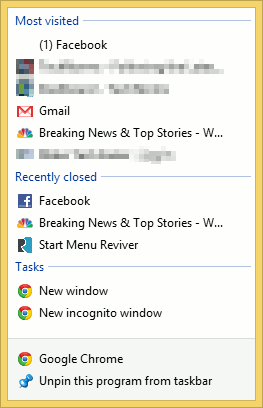
Lo ingenioso de este truco es que si usa los mismos programas entre dos computadoras con Windows 7 u 8, puede usar los archivos .bat para hacer una copia de seguridad de las listas de salto en una PC y luego restaurarlas en otra PC copiando la carpeta de copia de seguridad en el destino de escritorio en la nueva computadora, luego ejecute el archivo .bat de restauración.
Deberá asegurarse de que está utilizando las mismas versiones del programa en cada PC para que esto funcione correctamente; de lo contrario, puede restaurar solo listas de salto parciales en lugar de todo lo que hizo una copia de seguridad.
Conclusión
Si está acostumbrado a usar listas de saltos en Windows, puede ser beneficioso poder hacer una copia de seguridad de las listas de saltos y restaurarlas en otra PC, especialmente si está usando dos computadoras y desea acceder a sus listas de saltos sin importar cuál use durante El dia.